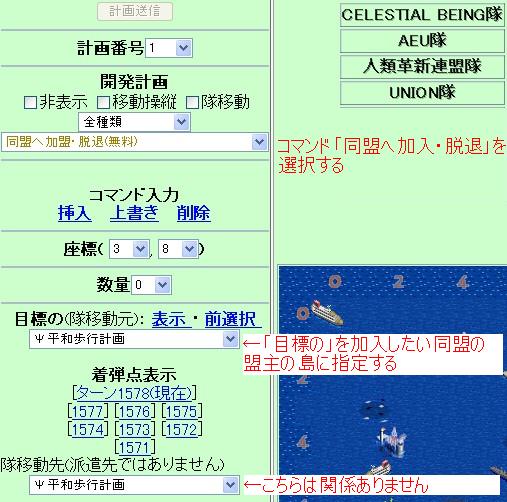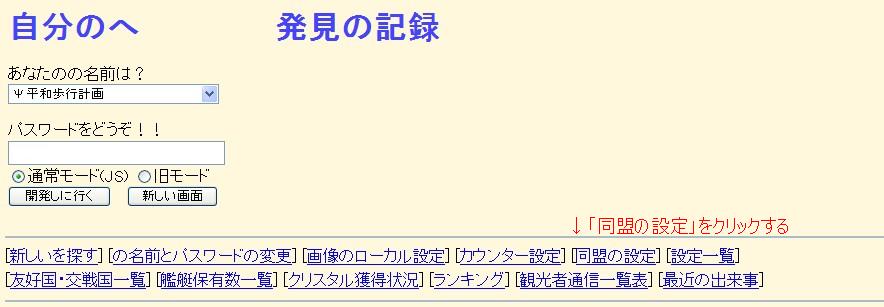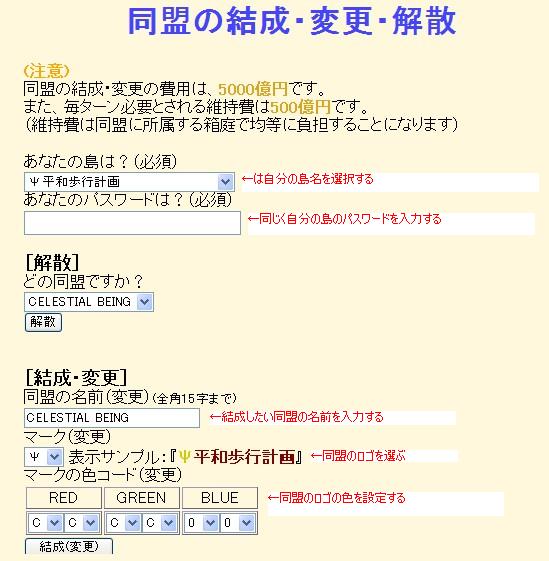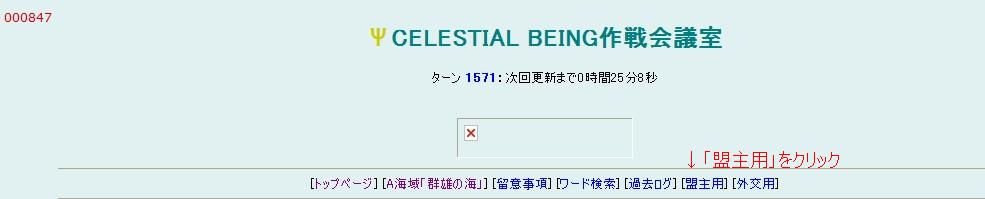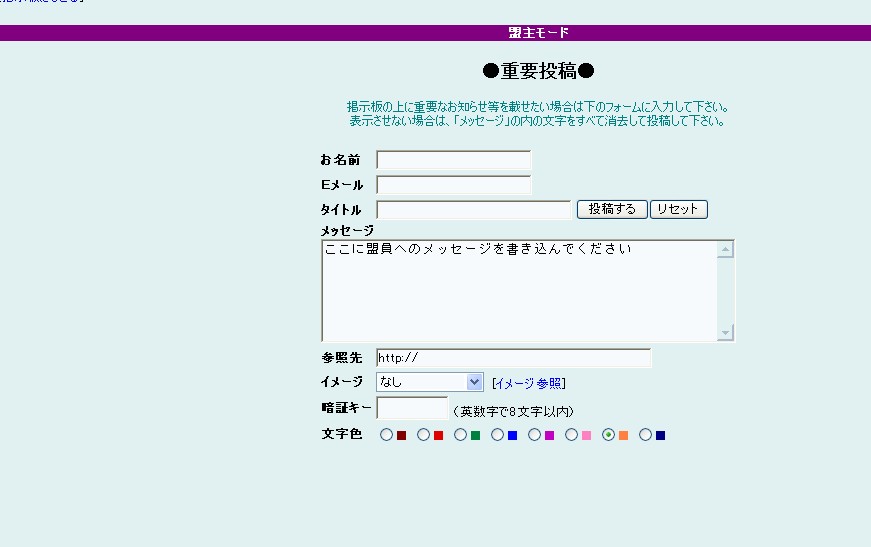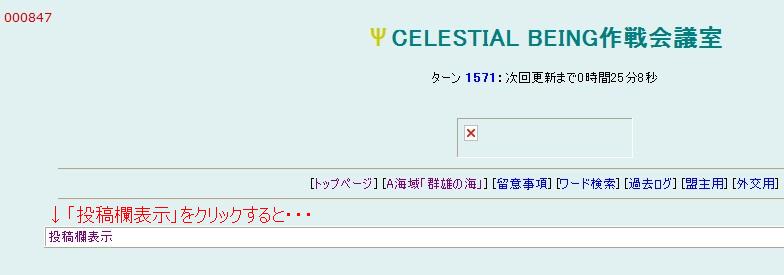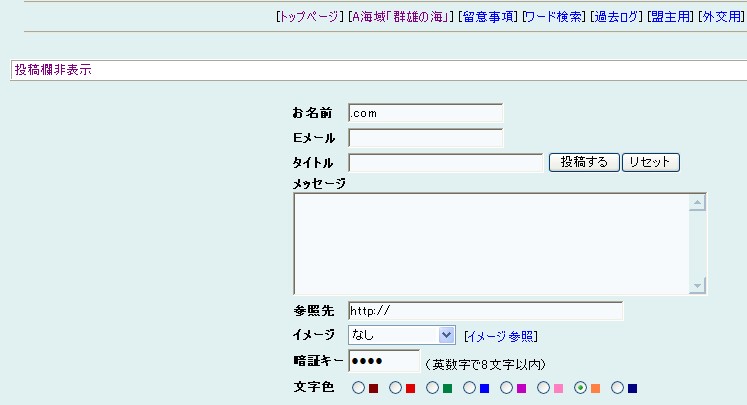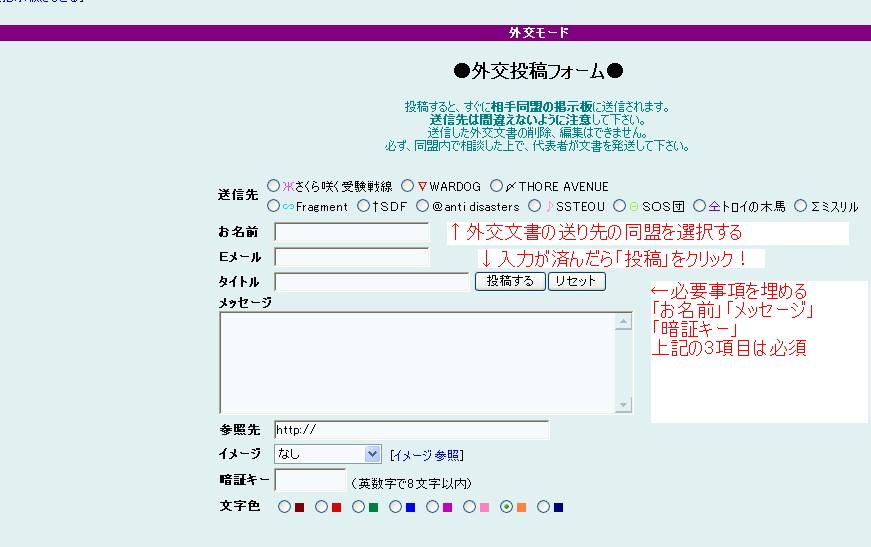同盟掲示板・外交文書 利用手引き のプレビュー
警告: あなたはこのページの古い版を編集しています。もしこの文章を保存すると、この版以降に追加された全ての変更が無効になってしまいます。
以下のプレビューを確認して、よければページ下部のボタンで更新してください。
同盟加入のメリット
- 同盟に加入すると同盟掲示板・外交文書を使用できるようになる
- 同盟掲示板により同盟内または特定の他同盟との間での秘密文書のやりとりが出来る
- 上記の文書のやりとりは極秘記帳と異なり無料である
- 同盟に加入することで、災害発生確立が半分になる
同盟加入方法
まずは、あなたが入りたい同盟の盟主に許可を求めます
許可が出たら、同盟に入るために自島の開発画面を開き、
画像のように計画を入力して送信します
同盟結成方法
まず、各海域のトップページから画像の場所をクリックする
次に、同盟の名前・ロゴ・ロゴの色を設定する
結成をクリックした時に同盟結成費用として5000億が支払われる
これで同盟の結成は完了です
同盟掲示板に入ろう!
まずは海域トップから自分の島の開発画面に入ります
そして、
このように同盟の名前をクリックします
これで同盟掲示板に入ることができます
盟主投稿
盟主の方は同盟掲示板のトップから「盟主用」をクリックすることで
このような画面が出てきます
この「盟主投稿」を使うことで特殊な投稿ができます
「盟主投稿」は常に同盟掲示板の一番上に表示され、下がることはありません
通常投稿
盟主でない方は通常の投稿しか行えません
新しいスレッドを立てるには
左下の「投稿欄表示」というところをクリックします。すると・・・
こんな画面が出るので、必要事項を埋めて「投稿」をクリックします
これで、新しいスレッドの立て方は分かったでしょうか?
次はスレッドに返信する方法です
スレッドへの返信
下の部分の「返信」をクリックし、前述の投稿と同じように投稿します
外交文書の送付
まずは同盟掲示板トップページから右上の「外交用」を選択します
クリックすると次のような画面が出てきます
通常投稿と違うのは、送付先の同盟を選択しなければならないことと、一度送った文書は削除できないということです
送付先の同盟と内容をよく確認してから送るようにしてください
同盟内返信
他の同盟から送られてきた外交文書には「同盟内返信」の機能を使って議論することができます
画像のように「同盟内返信」をクリックすると、通常投稿と同じような画面が表示されるので、必要事項を埋めて「投稿」をクリックすれば同盟内返信は完了です
(※画像はWDの提供でお送りしました)
アンケート
最後に質問。このページは役に立ちましたか?
このページは分かりやすかったでしょうか?
問題点はここにどうぞ
- 編集者です。ここで指摘されたことに関してはできる限り修正しようと思っています -- .com 2010-08-08 (日) 00:50:22